Für diejenigen unter Ihnen, die mit dem Konzept nicht vertraut sind, wird der Basisdatenträgerfür primäre logische Laufwerke und Partitionen verwendet und dient als Speicherdatenträgertyp, der am häufigsten mit dem Windows-Betriebssystem verwendet wird.
Die Basisfestplatte bietet eine einfache Speicherlösung und ermöglicht das Erstellen und Löschen von primären und erweiterten Partitionen, das Erstellen und Löschen von logischen Laufwerken innerhalb einer erweiterten Partition sowie das Formatieren einer Partition und das Markieren es als aktiv.
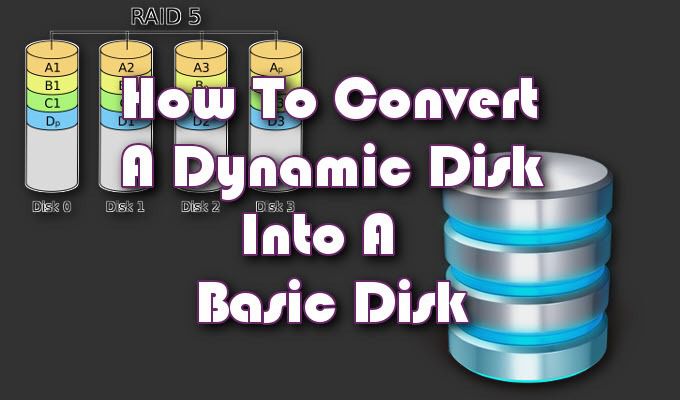
A dynamischer Datenträgerbietet Funktionen, die auf einem Basisdatenträger nicht möglich sind. Sie ermöglichen die Partitionierung verschiedener Datenträgertypen, z. B. übergreifend, gestreift, gespiegelt und RAID-5. Diese Datenträger bieten in der Regel eine größere Flexibilität für die Datenträgerverwaltung. Seit der Veröffentlichung von Windows 10 sind dynamische Datenträger veraltet und werden in der Regel nicht mehr zur Verwendung empfohlen.
Einer der Hauptgründe, warum dynamische Datenträger nicht mehr als nützlich angesehen werden, ist die Einführung der neueren Storage Spaces-Technologie Dies kann dazu beitragen, Ihre Daten vor Laufwerksausfällen zu schützen. Ein seit langem bestehendes Problem bei dynamischen Datenträgern ist die Unvermeidlichkeit, dass sie fehlerhaft werden, was zu Laufwerksfehlern und der Notwendigkeit führt, auf den Basisdatenträger zurückzukehren.
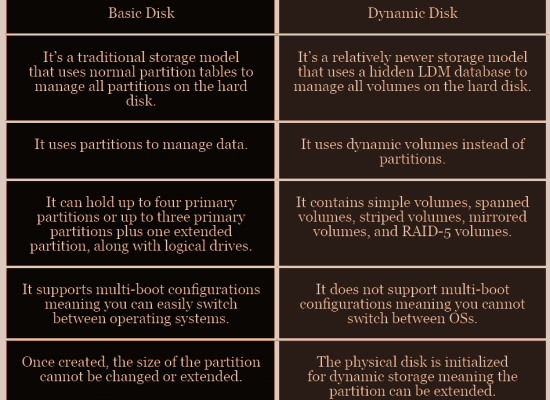
So konvertieren Sie eine dynamische Festplatte in eine Basisfestplatte
Eine großartige Sache Bei beiden Datenträgern handelt es sich um interkonvertierbare Datenträger, dh Sie können einen Datenträger in den anderen konvertieren und umgekehrt. Dies ist auf zweierlei Weise möglich; über das Festplattenmanagement-Tool oder die Eingabeaufforderung.
Es gibt Tools von Drittanbietern, die den gesamten Prozess rationalisieren sollen. Sie können einen suchen, wenn Sie dies vorziehen, wir können jedoch keinen persönlich empfehlen.
In_content_1 all: [300x250] / dfp: [640x360]->Der Vorgang erfordert einige Computerkenntnisse, ist jedoch selbst für Anfänger relativ einfach. Wir werden versuchen, beide Konvertierungsmethoden zu vereinfachen und Ihnen dabei behilflich zu sein, wie Sie einen ausgefallenen oder einen anderen dynamischen Datenträger in einen Basisdatenträger konvertieren können.
Bevor Sie beginnen, müssen Sie unbedingt alle Daten sichern Volumes, die sich auf der dynamischen Festplatte befinden. Bei beiden Konvertierungsprozessen werden alle Daten während der Übertragung vollständig gelöscht.
Konvertierungsmethode 1 - Datenträgerverwaltung

Aufgrund des geringsten Aufwands wahrscheinlich die einfachste der beiden Methoden. Wir beginnen mit der Konvertierung Ihrer dynamischen Festplatte
Mit dem Datenträgerverwaltungs-Tool in Dynamic starten

Auf der Rückseite Wenn Sie einen Basisdatenträger in einen dynamischen Datenträger konvertieren, ist keine Datensicherung erforderlich. Wenn Sie also aus irgendeinem Grund das Bedürfnis haben, die Dynamik auf grundlegende Änderungen zurückzusetzen, müssen Sie lediglich einen Bildschirmassistenten ausführen.
Wenn Sie versuchen, diese Änderung vorzunehmen, wird möglicherweise eine Warnung angezeigt. Der erste Hinweis, dass die Installation eines Betriebssystems von einem Volume, das nicht das aktuelle Startvolume ist, nicht möglich ist. Dies bedeutet, dass Sie bereits eine Daten- oder Systempartition auf dem Basisdatenträger festgelegt haben und nicht konvertieren sollten. Es ist besser, einen Dual-Boot-Vorgang durchzuführen, wenn Sie nicht mehr mit einer dynamischen Festplatte arbeiten.
Konvertierungsmethode 2 - Eingabeaufforderung
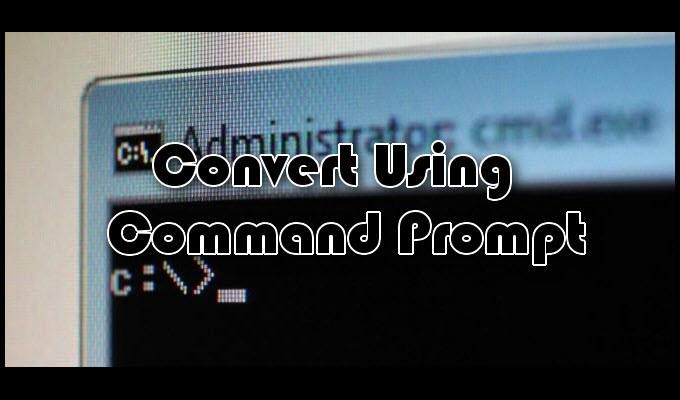
Wenn Sie mit der Eingabeaufforderung vertraut sind, ist diese möglicherweise einfacher für Sie. Es ist jedoch ein zusätzlicher Schritt zu dem des Datenträgerverwaltungs-Tools erforderlich. Unabhängig davon ist das Endergebnis weiterhin ein Basisdatenträger, der von einem dynamischen Datenträger konvertiert wurde.
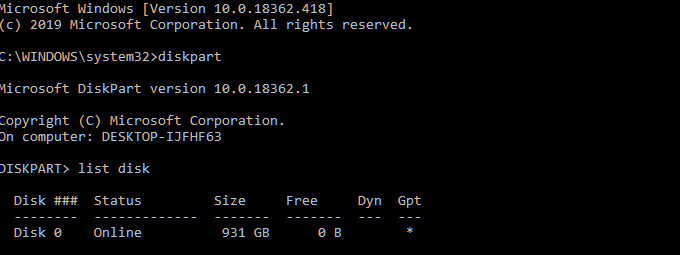

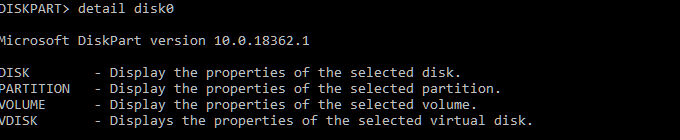



Mit der Eingabeaufforderung in die Dynamik einsteigen
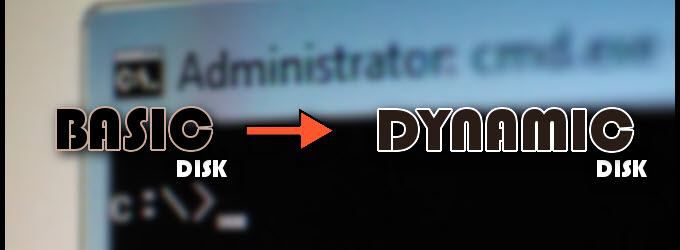
Führen Sie die obigen Schritte bis zu dem Teil aus, den Sie a abrufen Liste der verfügbaren Festplatten in DISKPART. In diesem Vorgang müssen Sie nichts löschen. Führen Sie einfach Dynamische Konvertierungaus, und der Datenträger wird dies tun.
Sie sollten nur dann eine Warnung erhalten, wenn Sie versuchen, einen Systemdatenträger zu konvertieren. In diesem Fall wird der Fehler Virtual Disk Serviceangezeigt, dass nicht genügend Speicherplatz vorhanden ist.